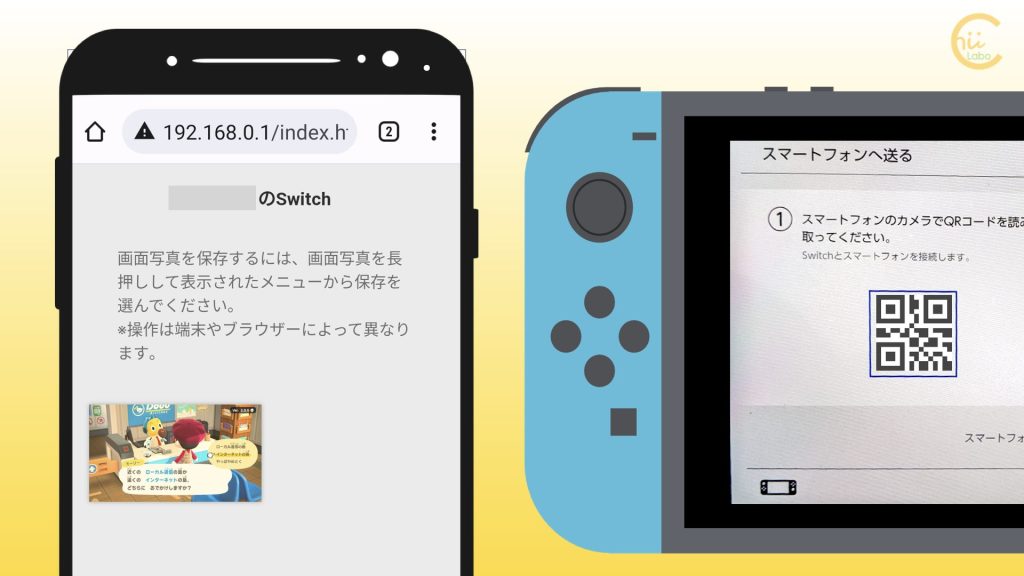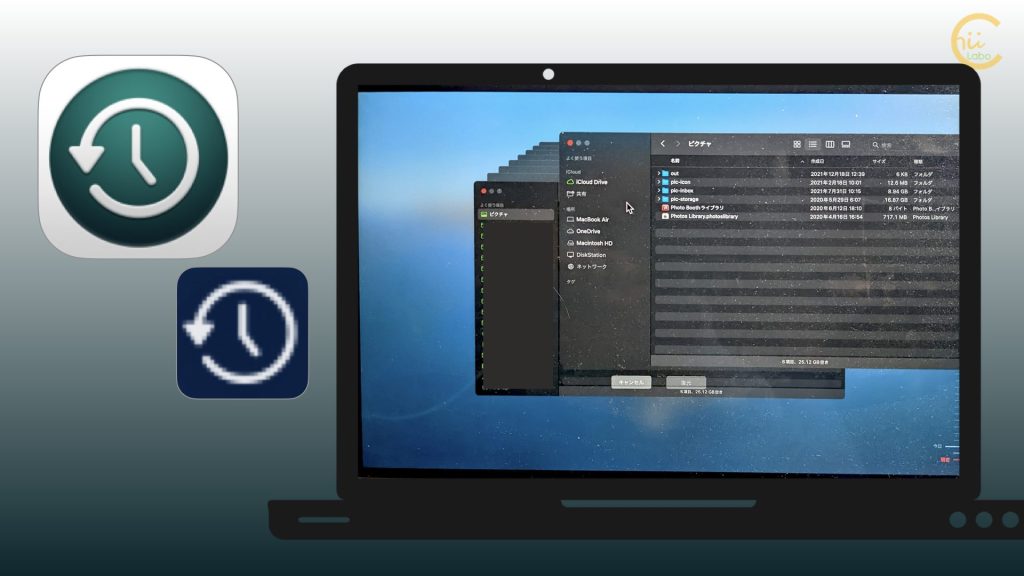Nintendo Switchで撮影した画面写真は、QRコードを使って、スマホに保存することができます。
一時的に Switch本体の Wi-Fiネットワークを作成して、そこに、スマートフォンからのアクセスを受け入れることで、内部の写真を読み取れるようにします。
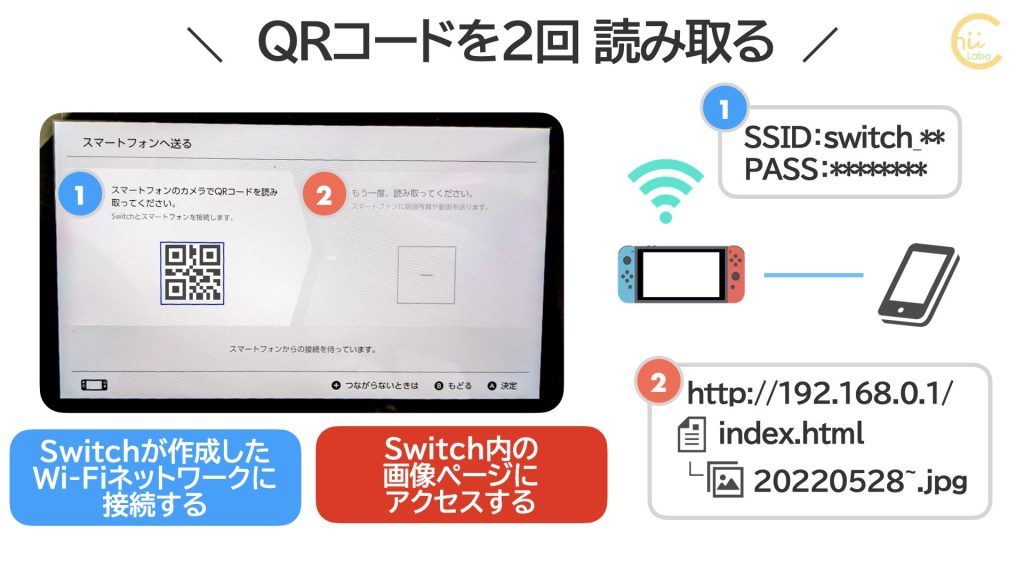

インターネット接続以外の Wi-Fi の使い方に、データ転送がありますね。
1. アルバムの写真を共有
まずは、「アルバム」から写真を選んで、「(A)共有や編集」を押します。

「スマートフォンへ送る」を選ぶと、QRコードが表示される画面になります。
ここでは、2回 QRコードを読み取ることで、写真にアクセスできるようになります。
2. Wi-Fiアクセスポイントに接続する
1つ目のQRコードには、Switchが作っているWi-Fiネットワークのパスワード情報が入っています。
読み取ると、SSID「switch_####」に対応するパスワードが入っています。QRコードアプリによっては、そのままWi-Fiに接続できます。
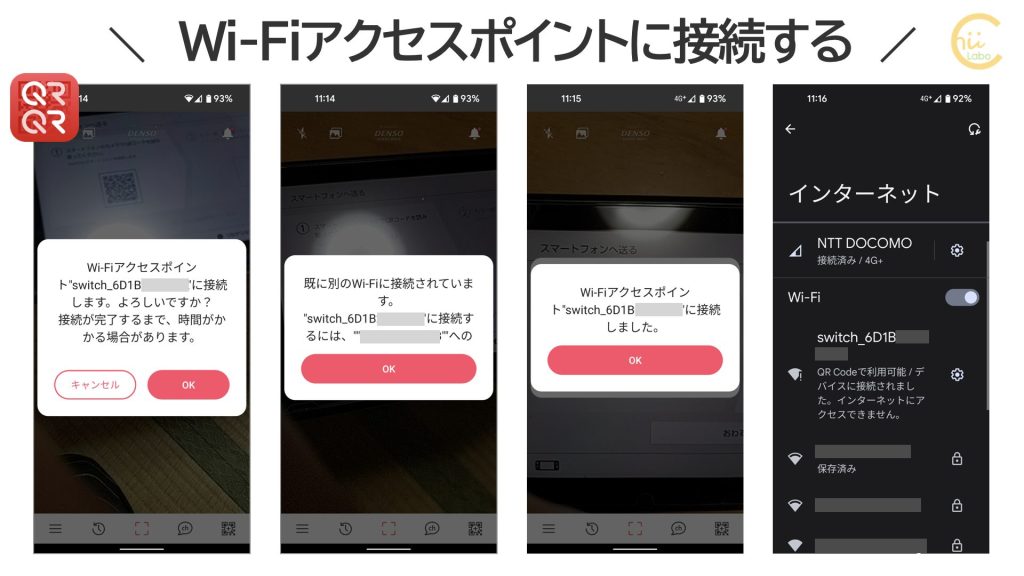
このSwitchのWi-Fiネットワークは、インターネットにはつながりません。
3. 内部ページにアクセスする
次のQRコードには、URL「http://192.168.0.1/index.html」が含まれています。これは、Wi-Fiネットワークのルータの管理ページアドレスです。SwitchのWi-Fiでは、管理ページではなく、共有した画面写真が置いてあるページが生成されています。
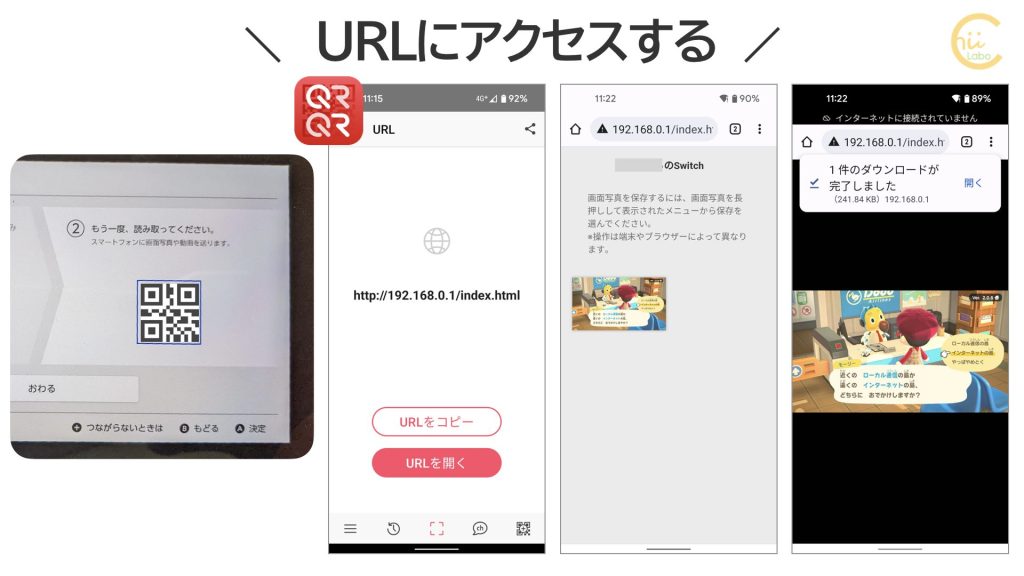
後は、写真を開いて長押しして、「ダウンロード」を選択すれば、スマートフォンに保存することができます。
こちらもどうぞ。
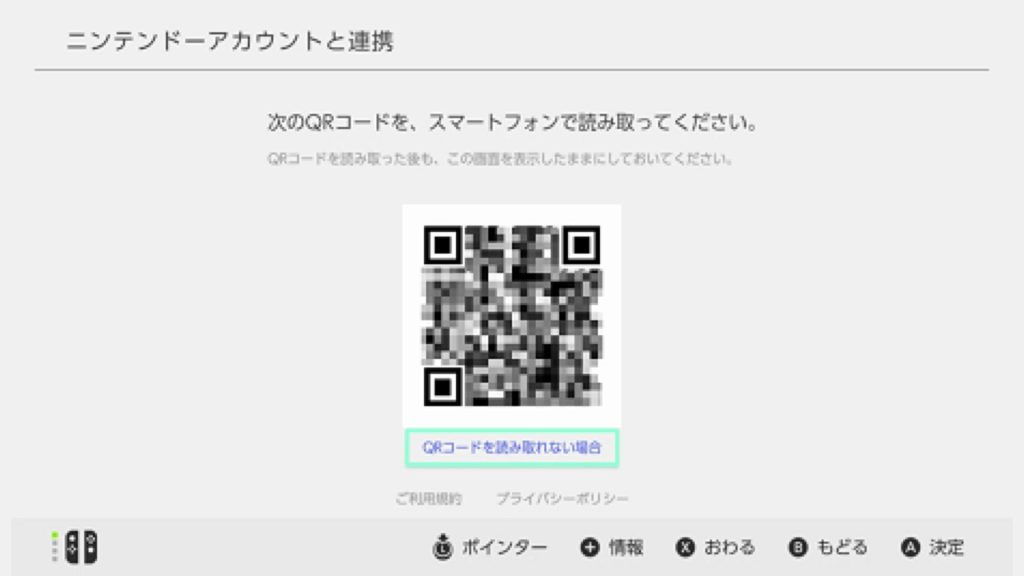
Switchの「スマートフォンでかんたんログイン」 【パスワード入力なしのQRコードログインの仕組み】
スマートフォンでニンテンドーアカウントにログインしていれば、Switchに表示されるQRコードを読み取るだけで本人確認ができます。つまり、面倒なパスワード入力作業がいらないのです。パソコンからスマートフォンに、アカウント管理の中心が移ってきています。
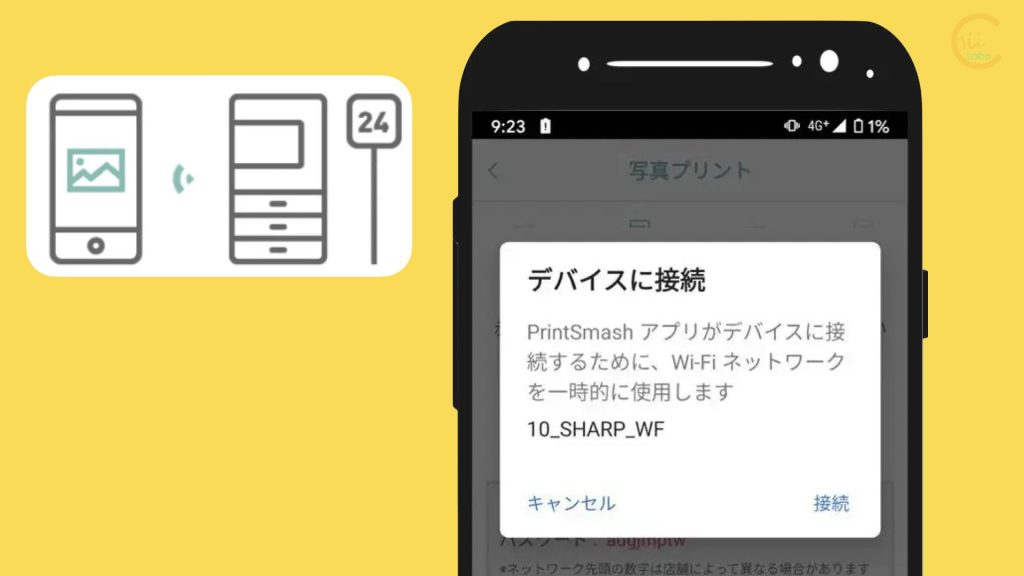
コンビニのマルチコピー機の Wi-Fi に接続しても大丈夫?【Wi-Fiとインターネットの違い】
コンビニプリントでは、コンビニに設置されているマルチコピー機のWi-Fiにスマホを接続して、写真データを転送します。外出先で「Wi-Fiに接続して、写真を転送する」ので、インターネットに写真が送られてしまう心配があるかもしれません。しかし、マルチコピー機のWi-Fiは、スマホとしか接続していません。インターネットに接続しているわけではないので、ご安心を。Wi-Fiというと、インターネット!、というイメージだけど、そうではない使い方もあるんだね。YouTube動画でも説明してい...
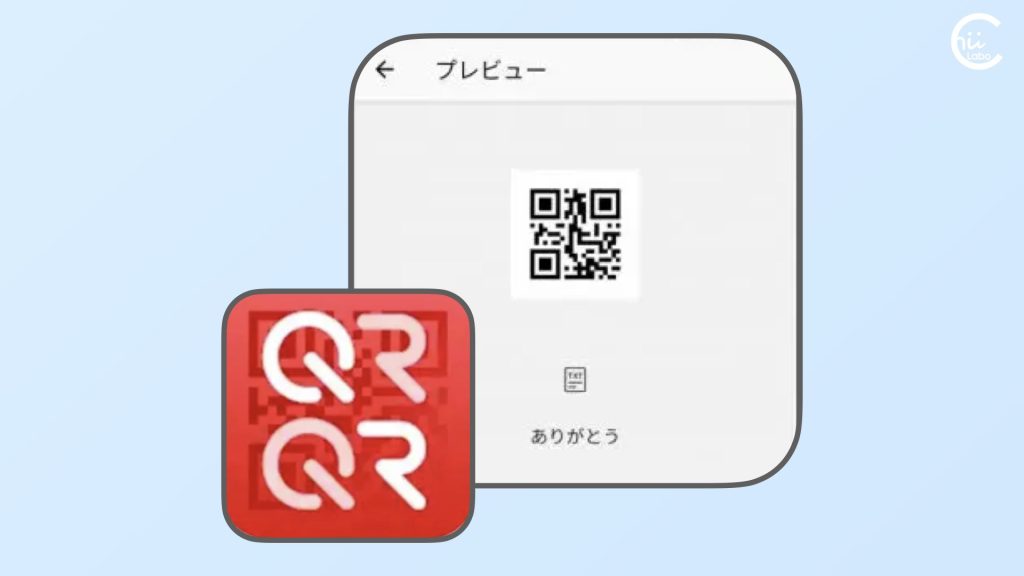
「QRコード」は怖くない?(QRコードの作り方)
「QRコード」そのものは、文字を表す「符号」です。読み取るだけで、何か情報が抜かれる、というような怖いものではありません。
QRコードを読み込むと、関連記事を確認できます。